生产企业出口退税申报系统140操作手册.pptx
生产企业出口退税申报系统操作说明

生产企业出口退税申报系统操作说明第一章免抵退申报系统的安装1、第一次安装如果您的机器上是第一次安装本软件,可按照如下的详细步骤进行安装:双击“生产退税申报V5_11_SETUP.EXE”文件。
(1)系统自动解压,如图1_1:(图1_1)(2)出现安装画面,点“下一步”按钮。
如图1_2:(图1_2)(3)请详细阅读屏幕提示后,点“是”按钮。
如图1_3:(图1_3)(4)显示默认的安装路径。
点击“浏览”按钮,可自定义安装路径。
如图1_4:(图1_4)(5)如要自定义安装路径,如图1_5所示。
在“路径”窗口中,可直接输入安装的路径。
或在“目录”中选择安装路径。
完毕后点击“确定”,进行下一步。
(图1_5)(6)显示如图1_6窗口,修改本系统的程序组。
建议在通常情况下不要修改。
(图1_6)(7)然后显示正在进行安装的信息,如图1_7:(图1_7)(8)安装结束后显示如图1_8信息,表示安装已经成功,点击“完成”退出。
(图1_8)2、系统修复/删除(卸载)以及重新安装针对以前安装过本系统的用户,请按照以下步骤进行:第一步:做好旧版本的备份,可以用软件本身提供的备份功能(见第8章说明)。
第二步:在控制面板中,找到“添加删除程序”,将《生产企业出口退税申报5.11版》卸载。
第三步:删除旧系统的安装文件夹,如:C:\出口退税电子化管理系统\生产企业出口退税申报 5.11,删除的时候请注意检查此文件夹下有无其他软件或有用的文件。
具体过程:(1)双击“生产退税申报V5_11_SETUP.EXE”文件。
系统自解压。
如图1_9:(图1_9)(2)然后出现如图1_10所示的对话框,点击“确定“。
(图1_10)(3)然后出现如图1_11所示的对话框,请仔细阅读屏幕上的提示,选择适合您的项目。
(图1_11)(3)在图1_11中选择“修复”,将重新安装本系统并修复可能损坏的文件。
(4)在图1_11中选“删除”,将删除本系统。
(5)在图1_11中进行选择之后,用户根据系统提示可以轻松完成修复/删除操作。
出口退税操作流程演示PPT

B代表报关单没到 • 出口退税软件录入需要录入FOB价格
•7
出口退税预审报
• 出口退税远程审报系统登录
•8
出口退税预审报
• 远程申报系统登录 注意屏幕左边菜单
生产企业预审同 生产企业正式申报 要注意分开
•9
出口退税预审报
• 在远程申报数据上传处 上传预审报明细申报传出的压缩文件
• 预审报查询去查询是否审核成功 • 反馈信息下载处去下载审核成功的反馈文
件 • 退税系统接收反馈信息
•10
出口退税预审报
• 录入错误,修改后再预申 • 录入正确但电子口岸未报送,报送后下月有信息 • 录入正确且电子口岸已报送,综合查询,查询报
送日期 • 报送日期在本月初,本月无信息,下月初才有信
息 • 报送日期在上月底,本月初应该有信息 • 如没有信息,查询报送日期并打印和报关单一起
• 电子口岸显示的未报送记录
•4
开具出口发票
• 普通发票网络开票系统
•5
开具出口发票
• 根据报关单内容开具外销发票 • 货物名称 数量 金额 这些内容应该同报关单
保持一致
•6
出口退税申报系统操作
• 出口明细录入根据报关单信息录入 • 报关单编号为18位报关单号码加项号 • 单证不齐标志,报关单没到需要输入B
•13
出口退税正式申报
• 汇总表同申报情况资料表录入 • 核对一下汇总表,如没有问题
可以生成汇总申报数据,在远程申报系统 汇总申报数据上传
•14
打印申报表
• 汇总表 • 明细表 包括来料加工免税明细、进料手册
登记表、进料手册核销表、进口料件、进 料加工免税证明、前期收齐明细,前期单 证信息齐全明细、当期出口明细,当期单 证信息齐全明细表
生产企业出口退税申报系统操作指南
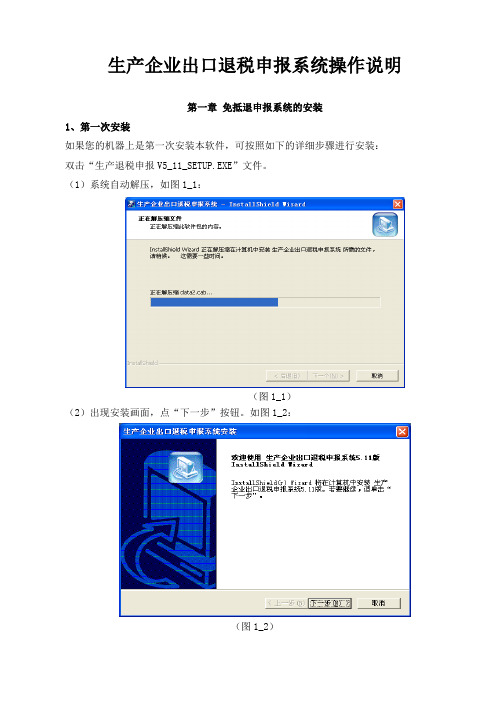
生产企业出口退税申报系统操作说明第一章免抵退申报系统的安装1、第一次安装如果您的机器上是第一次安装本软件,可按照如下的详细步骤进行安装:双击“生产退税申报V5_11_SETUP.EXE”文件。
(1)系统自动解压,如图1_1:(图1_1)(2)出现安装画面,点“下一步”按钮。
如图1_2:(图1_2)(3)请详细阅读屏幕提示后,点“是”按钮。
如图1_3:(图1_3)(4)显示默认的安装路径。
点击“浏览”按钮,可自定义安装路径。
如图1_4:(图1_4)(5)如要自定义安装路径,如图1_5所示。
在“路径”窗口中,可直接输入安装的路径。
或在“目录”中选择安装路径。
完毕后点击“确定”,进行下一步。
(图1_5)(6)显示如图1_6窗口,修改本系统的程序组。
建议在通常情况下不要修改。
(图1_6)(7)然后显示正在进行安装的信息,如图1_7:(图1_7)(8)安装结束后显示如图1_8信息,表示安装已经成功,点击“完成”退出。
(图1_8)2、系统修复/删除(卸载)以及重新安装针对以前安装过本系统的用户,请按照以下步骤进行:第一步:做好旧版本的备份,可以用软件本身提供的备份功能(见第8章说明)。
第二步:在控制面板中,找到“添加删除程序”,将《生产企业出口退税申报5.11版》卸载。
第三步:删除旧系统的安装文件夹,如:C:\出口退税电子化管理系统\生产企业出口退税申报5.11,删除的时候请注意检查此文件夹下有无其他软件或有用的文件。
具体过程:(1)双击“生产退税申报V5_11_SETUP.EXE”文件。
系统自解压。
如图1_9:(图1_9)(2)然后出现如图1_10所示的对话框,点击“确定“。
(图1_10)(3)然后出现如图1_11所示的对话框,请仔细阅读屏幕上的提示,选择适合您的项目。
(图1_11)(3)在图1_11中选择“修复”,将重新安装本系统并修复可能损坏的文件。
(4)在图1_11中选“删除”,将删除本系统。
(5)在图1_11中进行选择之后,用户根据系统提示可以轻松完成修复/删除操作。
生产企业出口退税申报系统操作说明

生产企业出口退税申报系统操作说明一、系统介绍二、系统登录1.打开生产企业出口退税申报系统的网址,并进入登录页面。
2.输入用户名和密码,进行身份验证。
3.登录成功后,进入系统主界面。
三、新建申报1.在主界面上点击“新建申报”按钮。
2.在弹出的页面中填写相关申报信息,包括退税类别、申报日期、申报单位等。
3.点击“保存”按钮,保存新建的申报信息。
四、填写申报表1.在申报列表中找到需要填写的申报信息,点击“填写申报表”按钮。
2.在弹出的页面中按照系统提供的模板填写相关申报表格,包括商品编码、数量、金额等。
3.填写完毕后,点击“保存”按钮,保存填写的申报表格。
五、上传附件1.在申报列表中找到需要上传附件的申报信息,点击“上传附件”按钮。
2.在弹出的页面中选择需要上传的附件文件,并点击“确定”按钮。
3.系统将进行附件文件的上传和保存。
六、提交申报1.在申报列表中找到需要提交的申报信息,点击“提交申报”按钮。
2.系统将自动进行数据的校验和审核,确保数据的准确性和完整性。
3.审核通过后,系统将生成申报单号,并显示在申报列表中。
七、查看申报状态1.在申报列表中找到已提交的申报信息,点击“查看申报状态”按钮。
2.系统将显示申报的当前状态,包括审核中、审核通过、退税中等。
3.根据当前状态,可自行决定是否需要进行后续操作。
八、修改申报信息1.在申报列表中找到需要修改的申报信息,点击“修改申报信息”按钮。
2.在弹出的页面中进行相关信息的修改。
3.修改完成后,点击“保存”按钮,保存修改后的申报信息。
九、撤销申报1.在申报列表中找到需要撤销的申报信息,点击“撤销申报”按钮。
2.系统将进行确认操作,确认后将撤销该申报信息。
3.撤销后的申报信息将不再显示在申报列表中。
十、系统退出1.在主界面上点击“退出系统”按钮。
2.系统将进行确认操作,确认后将退出登录状态。
生产企业出口货物免抵退税申报系统操作指南.

生产企业出口货物免抵退税申报系统操作指南生产企业出口货物免抵退税申报系统操作指南一、生产企业申报系统的下载安装:(一)下载地址:三水国税内部网:ftp:\\88.36.126.13\业务类\出口退税软件下载或登录中国出口退税咨讯网:下载中心xia下载最新的出口退税申报系统。
(二)安装:下载退税申报系统后,点击后会自动解压安装,建议安装到D盘,先在D盘新建文件夹,然后重命名为生产企业申报系统??版,安装时可以更改到该路径。
免、抵、退税申报总体流程预申报出口退税申报系统具体操作流程图表流程说明1)、月初,根据进出口报关单和进料手册等资料将上月基础数据录入本系统,即向导第一、二步;2)、对数据进行一致性检查,无误后则生成明细申报数据进行预申报,即向导第三步;3)、取得预审反馈信息后,读入反馈信息,即向导第四步第1小步;4)、查询预审疑点反馈信息,即向导第四步第5小步。
如显示有错,则先撤销申报数据,即向导第四步第3小步;再到回去第一、二步修改;5)、查询出口信息不齐的情况即向导第四步第2,若有且属于录入错误,应返回到向导第一、二步修改再重新生成明细申报数据并再次预申报和预审核;若不是录入错误,则进行向导第四步第4小步操作,即进行反馈信息处理;6)、再次进行一致性检查,生成明细数据进行正式申报,即向导第五步的操作;7)、以上步骤准确无误,或者修改后已经无误了,则进行向导第六步直接模拟出具免税证明;8)、从本系统中取得有关统计数据(免抵退销售额、免抵退不得免征和抵扣税额),据以填写增值税申报表。
这就是向导中第七步的内容;9)、将增值税申报表的有关数据录入本系统,即向导第八步的操作;10)、输入所属期,就可自动生成出免抵退税汇总表,即向导第九步操作;11)、进行一致性检查,即第十步第1小步的操作。
若有错误则先撤销明细数据申报(向导第四步第3小步)再按错误提示内容修改;若无则打印整套表格即向导第十步第2小步;12)、生成汇总数据,即向导第十步第3小步;13)、将生成的明细申报数据、汇总数据,连同整套报表、原始凭证到退税部门进行正式申报;若退税部门未通过审核,则取回纸质申报资料重新作整个流程;14)、若审核通过,则读入反馈信息并进行处理,即向导第十一步第1、2小步。
生产企业出口退税申报系统操作说明
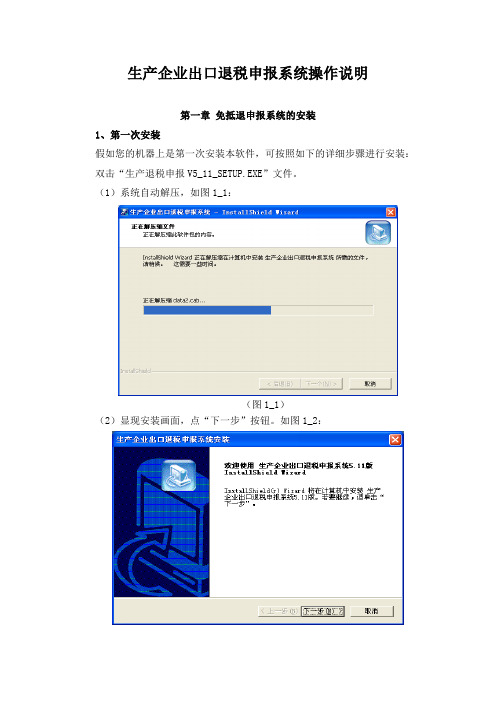
生产企业出口退税申报系统操作说明第一章免抵退申报系统的安装1、第一次安装假如您的机器上是第一次安装本软件,可按照如下的详细步骤进行安装:双击“生产退税申报V5_11_SETUP.EXE”文件。
(1)系统自动解压,如图1_1:(图1_1)(2)显现安装画面,点“下一步”按钮。
如图1_2:(图1_2)(3)请详细阅读屏幕提示后,点“是”按钮。
如图1_3:(图1_3)(4)显示默认的安装路径。
点击“扫瞄”按钮,可自定义安装路径。
如图1_4:(图1_4)(5)如要自定义安装路径,如图1_5所示。
在“路径”窗口中,可直截了当输入安装的路径。
或在“名目”中选择安装路径。
完毕后点击“确定”,进行下一步。
(图1_5)(6)显示如图1_6窗口,修改本系统的程序组。
建议在通常情形下不要修改。
(图1_6)(7)然后显示正在进行安装的信息,如图1_7:(图1_7)(8)安装终止后显示如图1_8信息,表示安装差不多成功,点击“完成”退出。
(图1_8)2、系统修复/删除(卸载)以及重新安装针对往常安装过本系统的用户,请按照以下步骤进行:第一步:做好旧版本的备份,能够用软件本身提供的备份功能(见第8章说明)。
第二步:在操纵面板中,找到“添加删除程序”,将《生产企业出口退税申报5.11版》卸载。
第三步:删除旧系统的安装文件夹,如:C:\出口退税电子化治理系统\生产企业出口退税申报 5.11,删除的时候请注意检查此文件夹下有无其他软件或有用的文件。
具体过程:(1)双击“生产退税申报V5_11_SETUP.EXE”文件。
系统自解压。
如图1_9:(图1_9)(2)然后显现如图1_10所示的对话框,点击“确定“。
(图1_10)(3)然后显现如图1_11所示的对话框,请认真阅读屏幕上的提示,选择适合您的项目。
(图1_11)(3)在图1_11中选择“修复”,将重新安装本系统并修复可能损坏的文件。
(4)在图1_11中选“删除”,将删除本系统。
生产企业出口退税申报系统操作指南
生产企业出口退税申报系统操作指南第一章免抵退申报系统的安装1、第一次安装假如您的机器上是第一次安装本软件,可按照如下的详细步骤进行安装:双击“生产退税申报V5_11_SETUP.EXE”文件。
(1)系统自动解压,如图1_1:(图1_1)(2)显现安装画面,点“下一步”按钮。
如图1_2:(图1_2)(3)请详细阅读屏幕提示后,点“是”按钮。
如图1_3:(图1_3)(4)显示默认的安装路径。
点击“扫瞄”按钮,可自定义安装路径。
如图1_4:(图1_4)(5)如要自定义安装路径,如图1_5所示。
在“路径”窗口中,可直截了当输入安装的路径。
或在“名目”中选择安装路径。
完毕后点击“确定”,进行下一步。
(图1_5)(6)显示如图1_6窗口,修改本系统的程序组。
建议在通常情形下不要修改。
(图1_6)(7)然后显示正在进行安装的信息,如图1_7:(图1_7)(8)安装终止后显示如图1_8信息,表示安装差不多成功,点击“完成”退出。
(图1_8)2、系统修复/删除(卸载)以及重新安装针对往常安装过本系统的用户,请按照以下步骤进行:第一步:做好旧版本的备份,能够用软件本身提供的备份功能(见第8章说明)。
第二步:在操纵面板中,找到“添加删除程序”,将《生产企业出口退税申报5.11版》卸载。
第三步:删除旧系统的安装文件夹,如:C:\出口退税电子化治理系统\生产企业出口退税申报5.11,删除的时候请注意检查此文件夹下有无其他软件或有用的文件。
具体过程:(1)双击“生产退税申报V5_11_SETUP.EXE”文件。
系统自解压。
如图1_9:(图1_9)(2)然后显现如图1_10所示的对话框,点击“确定“。
(图1_10)(3)然后显现如图1_11所示的对话框,请认真阅读屏幕上的提示,选择适合您的项目。
(图1_11)(3)在图1_11中选择“修复”,将重新安装本系统并修复可能损坏的文件。
(4)在图1_11中选“删除”,将删除本系统。
- 1、下载文档前请自行甄别文档内容的完整性,平台不提供额外的编辑、内容补充、找答案等附加服务。
- 2、"仅部分预览"的文档,不可在线预览部分如存在完整性等问题,可反馈申请退款(可完整预览的文档不适用该条件!)。
- 3、如文档侵犯您的权益,请联系客服反馈,我们会尽快为您处理(人工客服工作时间:9:00-18:30)。
4.打开菜单“系统维护系统配置系统参数设置与修改” 远程配置,启用远程申报输入网址确认。如图
三、基础数据采集(退免税认定)
1.新办企业退(免)税认定申请录入 打开菜单“基础数据采集格认定相关申请录入退 (免)税认定申请录入”。如图:
应填写内容:
增加、填写、保存
2.生成资格认定相关数据
打开菜单“免抵退申报生成资格认定相关数据”。如图:
海关贸易性质配置
1.点击索引窗口中“关联业务表”项为空的记录,然后点击工具栏“修改” 按钮,下拉选择海关贸易性质对应的“关联业务表”,保存。 2.需要将同一贸易性质确认至不同业务表时,直接进入“出口报关单数据 查询与确认”界面,修改报关单数据的“关联业务表”项。
五、基础数据采集(免抵退税明细申报)
• 2.1.1 出口报关单数据读入
出口报关单数据查询与确认
选择报关单后,点击工具栏右侧的“数据检查”,检查结束后系统将 弹出文本查看器显示本次检查的结果:检查记录条数、检查耗用时间、 新增海关贸易性质、未配置贸易性质、异常数据信息。
• 2.1.1 出口报关单数据读入
出口报关单数据查询与确认
点击工具栏中“数据确认”按钮。需要企业填写确认所属期。系统默认的是已申报最大 所属期的下一期。已经申报的所属期无法确认。当需要重新再次确认报关单数据时,可以 先执行“数据恢复”,经调整后再次重新确认。注:确认后的报关单数据不再显示,“数 据恢复”只是将隐藏的数据再次可见,使用户可以再次应用这部分报关单数据。
1.出口货物劳务明细录入
A. 打开菜单“基础数据采集出口货物劳务明细录入 出口货物明细录入”。如图:
B.增加、录入
C.录入完成,点击保存,保存后如发现有错误,可点击 修改.进行更正后再次保存,完成全部数据后退出。如图
1. 根据币别简码和出口年月来填写对应的当期汇率。(人民币时配置100) 2. 例外,当成交币制、运保杂费币制需要使用当日汇率时,直接填写报关单数据中汇率,否则报关单数据中的汇率应为空。
生产企业出口退税申报系统14.0 操作演示文稿
2015.04
目
录
▪ 一、下载安装 ▪ 二、系统配置、系统参数设置与修改 ▪ 三、基础数据采集(退免税认定) ▪ 四、生产企业出口退税数据的申报 ▪ 五、基础数据采集(免抵退税明细录入) ▪ 六、确认明细申报数据 ▪ 七、基础数据采集(免抵退税汇总录入) ▪ 八、生成免抵退税申报 ▪ 九、打印申报表
1. 根据币别简码和出口年月来填写对应的当期汇率。(人民币时配置100) 2. 例外,当成交币制、运保杂费币制需要使用当日汇率时,直接填写报关单数据中汇率,否则报关单数据中的汇率应为空。
出口商品汇率配置
1. 根据币别简码和出口年月来填写对应的当期汇率。(人民币时配置 100).
2. 例外,当成交币制、运保杂费币制需要使用当日汇率时,直接填写报 关单数据中汇率,否则报关单数据中的汇率应为空.
• 2.1.1 出口报关单数据读入
数据恢复
在出口报关单数据查询与确认界面,点击工具栏右方的“数据恢复” 按钮,恢复本次已确认的出口报关单数据,并提示企业同时删除申报表 中确认的报关单数据。
• 2.1.1 出口报关单数据读入
出口报关单异常数据处理
1.点击“批量处理”按钮,有需要处理的海关商品码,根据实际情况 (可以参考商品名称、征退税率)进行批量处理为退税商品码; 2. 其他异常项,可以通过直接修改记录中异常数据项来调整,对调整后 仍未通过的数据,系统在窗口 右上角提示用户,保存时将验证当前记 录是否全部调整通过
9. 解析失败,提示“解析的xml文件格式不正确”,这时说明下载的报关单文件格式 不正确,建议企业尝试改变查询条件重新下载报关单数据。
10. 解密失败并提示出失败原因,这时建议企业根据提示的失败原因进行解决。
• 2.1.1 出口报关单数据读入
出口报关单数据查询与确认
在数据检查前,需要先在左边索引窗口勾选本次需要检查的报关单数 据,可以单个勾选、全选、不选三种方式操作,为了方便企业在选择报 关单数据时进行查找,可以在索引窗口中点击“报关单号”或“出口日 期”排序。
一、下载安装
1.通过出口退税咨询网,下载中心软件下载。 如图
2.下载“生产企业出口退税申报系统14.0”。如图
3.双击(左图)安装生产企业出口退税申报系统14.0,完 成安装,自动创建桌面快捷方式 (右图)
4.企业再通过桌面双击“生产企业出口退税申报系统14.0” 快捷方式,用户名为小写sa,密码为空,点确认进入
生成所属期确定
申报数据列表
生成资格认定盘符路径
生成提示
3.打印资格认定相关报表
打开菜单“正式退税申报打印资格认定相关报表”。 如图:
选择打印申请表种类确定。如图
出口退(免)税资格认定申请表格式
• 2.1.1 出口报关单数据读入
四、生产企业出口退税数据的申报
1.读入前,检查本机是否已有效 连接电子口岸卡设备,并且参数设 置中的电子口岸卡信息与当前连接 的IC卡信息一致。
5.选择申报所属期确认
二、系统配置、系统参数设置与修改
1.打开菜单“系统维护系统配置系统配置设置与修改” 中修改纳税人信息并保存。如图:
修改前
修改后
2.打开菜单“系统维护系统配置系统参数设置与修改” 如图
3.将业务方式报关单规则申报日期调整为2011-08-01,取 消报送纸质核销单日期调整为2012-08-01确认。如图
生成出口货物冲减明细
1.如果以前月份申报的数据已通过审核,但本月发生退运或退关,确实需要调整, 可在此表中进行冲减。系统中默认的冲减方法为全额冲减法,选中某条记录后, 点击工具栏中的“冲减出口”按钮 2.如果被冲减记录原来是单证不齐的,必须先单证收齐,系统再自动生成一条序 号为“Z***”的记录,如果某笔货物只是部分退运或退关,冲减操作完成后,在 《出口货物明细申报录入》中重新录入一条正确的记录即可。
2.点击“数据读入”,选取下载 的报关单文件。
3. 要求选取的文件是当前电子口 岸卡下载的报关单文件,否则无 法读取。
4. 系统会提醒用户“读入是否清空原有出口报关单数据”。 5. 系统进行解密处理,读取解密后的报关单数据。 6. 系统判断读入报关单号是否存在重复性问题。 7. 读入成功,系统将提示读入的报关单张数、条数、耗用时间。 8. 解析成功,但提示“出口报关单文件中无数据”,这时说明报关单无详细商品信息 ,建议企业登录电子口岸核实。
